Bármennyire is fantasztikus az iPadOS 13.4-es frissítése a hozzáadott egér és trackpad funkciók tekintetében, vannak más problémák is. Úgy tűnik, egyre több probléma adódik a hardveres billentyűzetet használóknak, és néhány a szoftveres billentyűzettel is.
Tartalom
- Kapcsolódó olvasmányok
- A Caps Lock és más billentyűk nem működnek, ha hardveres billentyűzet van csatlakoztatva
- Módosítsa a képernyőn megjelenő billentyűzetkiosztást
- A lebegő billentyűzet nem működik megfelelően
-
Az intelligens billentyűzet csatlakozása szaggatott
- Ellenőrizze a csapokat
- Kényszerítse az iPad újraindítását
- Állítsa vissza a beállításokat
- Keressen frissítést
-
Következtetés
- Kapcsolódó hozzászólások:
Kapcsolódó olvasmányok
- Szkennelje be házi feladatát vagy dokumentumait iPhone vagy iPad készülékkel
- Az összes felhőalapú fájlszolgáltatás kezelése iPadről
- Az Apple új billentyűparancsokat vezet be az iPadOS 13.4-ben, valamint más funkciókat
- Ezért érdemes kerülnie a harmadik féltől származó billentyűzeteket iPhone vagy iPad készülékén
- A törölt Safari lapok helyreállítása iOS 13 és iPadOS rendszerben
De bár van néhány probléma, amely biztosan frusztrációt okoz, néhány javítást is kipróbálhat. Nincs garancia arra, hogy ezek mindegyike működni fog, ezért ha harmadik féltől származó billentyűzettel rendelkezik, forduljon a gyártóhoz. És ha ez nem működik, kapcsolatba kell lépnie az Apple ügyfélszolgálatával, hogy megtudja, van-e még folyamatban lévő javítás.
A Caps Lock és más billentyűk nem működnek, ha hardveres billentyűzet van csatlakoztatva
Előfordult már, hogy a billentyűzeten gépelt, de azt tapasztalta, hogy az egyik billentyű leállt? Nemrég frissítette iPadjét? Vagy esetleg magához a billentyűzethez volt valamilyen firmware frissítés? Lehet, hogy magával a billentyűzettel van probléma, de valószínű, hogy a nem működő billentyűk az iPadOS legújabb frissítéséhez kapcsolódnak. Íme, mit kell tennie, hogy újra működjön a billentyűzet:
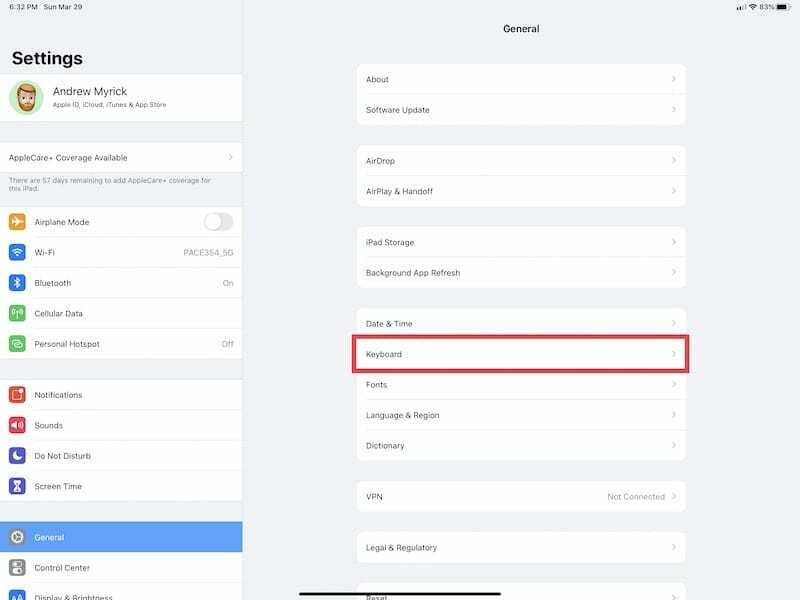
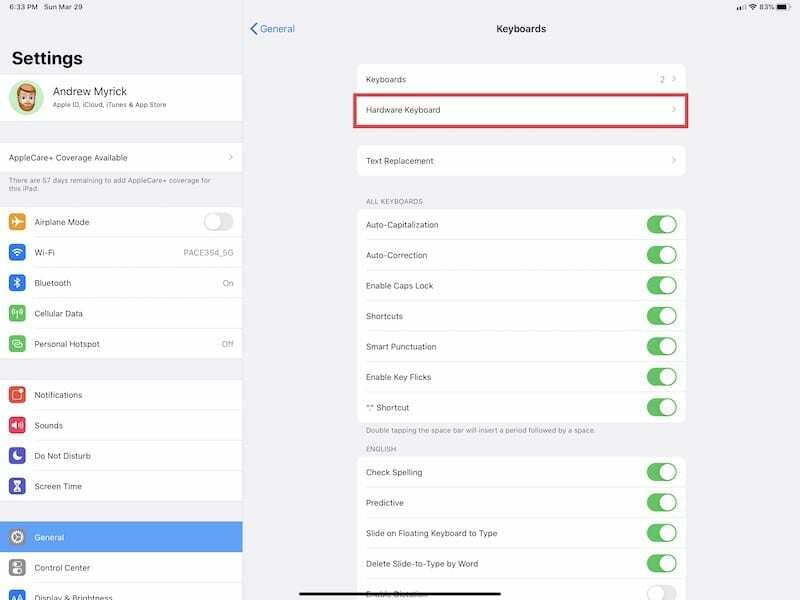
- Nyissa meg a Beállítások alkalmazást az iPaden.
- Érintse meg Tábornok.
- Válassza ki Billentyűzet.
- Válassza ki Hardveres billentyűzet
- Mellett angol (USA), látnod kéne Automatikus
- Érintse meg ezt a lehetőséget.
- Válassza ki a használt billentyűzetkiosztást.
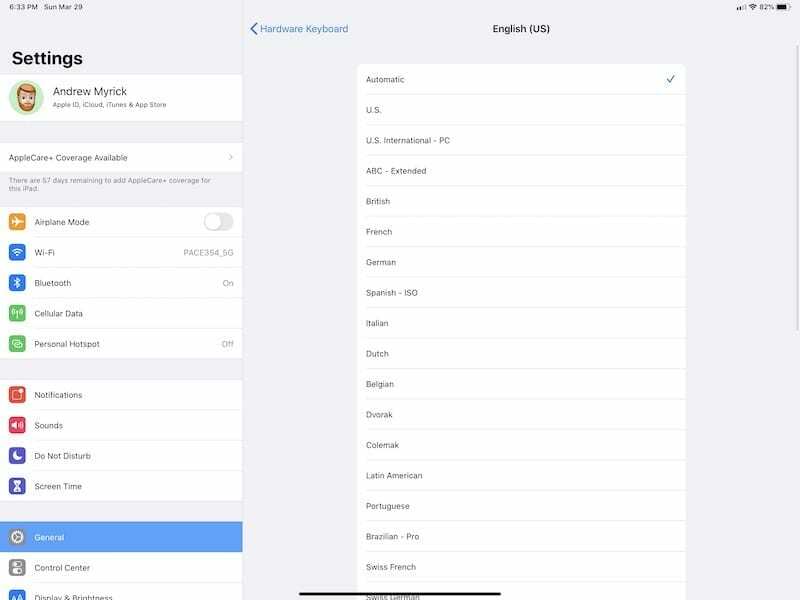

Úgy tűnik, hogy néhány ember számára az „Automatikus” lehetőség problémákat okoz az iPadOS hardveres billentyűzetével. Ez ideiglenesen orvosolható, ha az Automatikus észlelésről az éppen használt billentyűzetkiosztásra és nyelvre vált.
Módosítsa a képernyőn megjelenő billentyűzetkiosztást
Időnként észreveheti, hogy a képernyőn megjelenő billentyűzet-kiosztás véletlenszerűen megváltozott egy frissítés után. Ez különösen frusztráló, ha érintés-gépíró, és rájön, hogy a billentyűket úgy gondolja, hogy leüti, valójában nem azok, amelyeket regisztrálnak. Így próbálhatja meg visszaállítani a billentyűzetkiosztást „normálra” iPadjén:
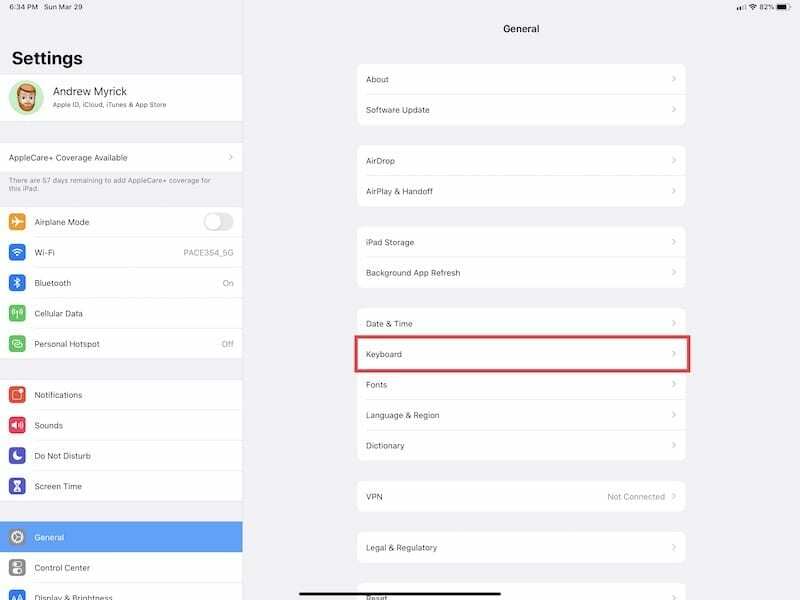
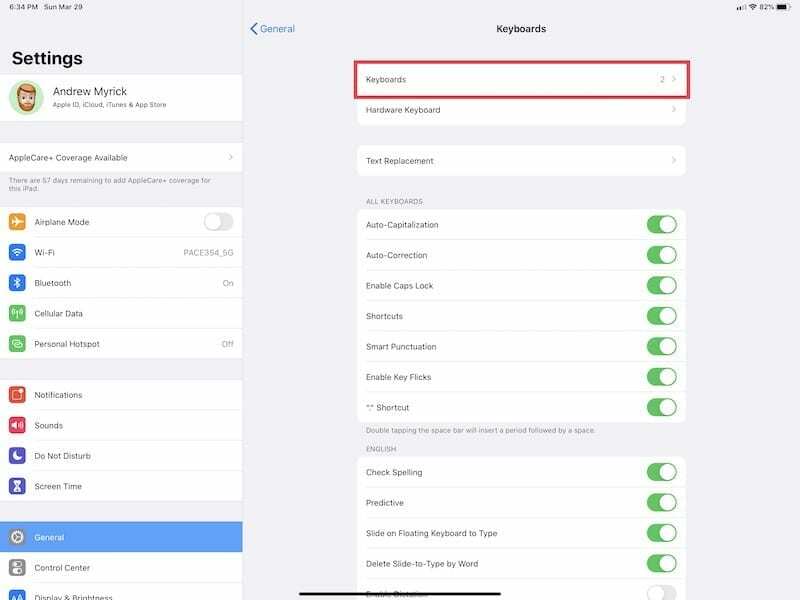
- Nyissa meg a Beállítások alkalmazást iPaden.
- Érintse meg Tábornok.
- Válassza ki Billentyűzet.
- Koppintson a Billentyűzetek a képernyő tetején.
- Érintse meg a felső lehetőséget (valószínűleg angol (USA)).
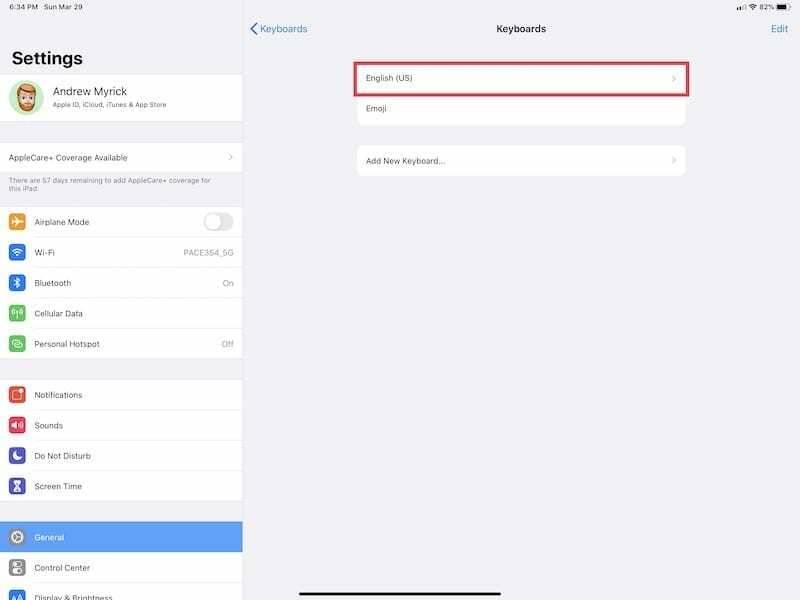

A következő képernyőn néhány különböző elrendezést fog látni, a legáltalánosabb elrendezést felül, pipával (QWERTY). Ha valami elromlott, előfordulhat, hogy a kiválasztott elrendezések közül egy másikat láthat, és ebben az esetben ki kell választania QWERTY majd lépjen vissza az utolsó képernyőre.
A lebegő billentyűzet nem működik megfelelően
Vannak, akik élvezik, hogy a lebegő billentyűzet elérhető a képernyőn iPad használatakor. Ezzel eltávolítja a fél képernyőt elfoglaló hatalmas billentyűzetet, és hozzáadja a QuickType-ot a még gyorsabb gépelés érdekében. Ez a lebegő billentyűzet azonban hajlamos fellépni, és a következőképpen próbálhatja meg újra működésre bírni:
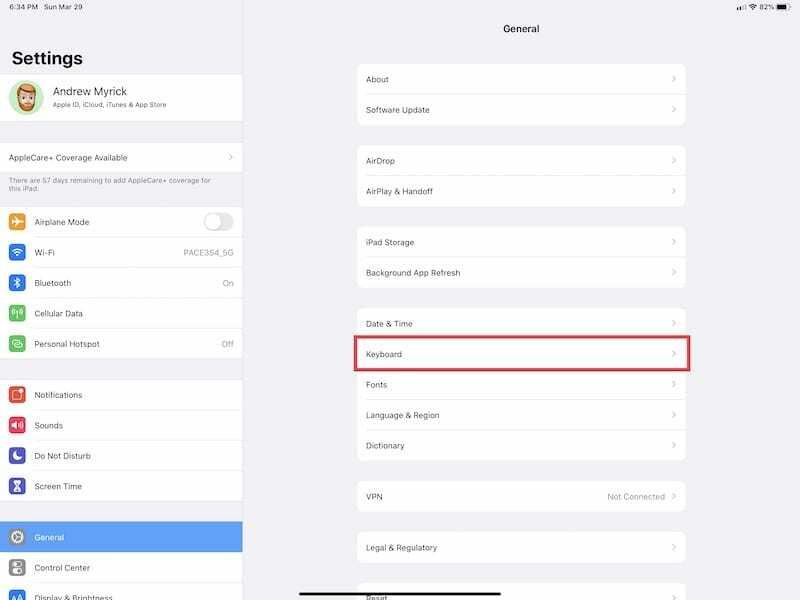
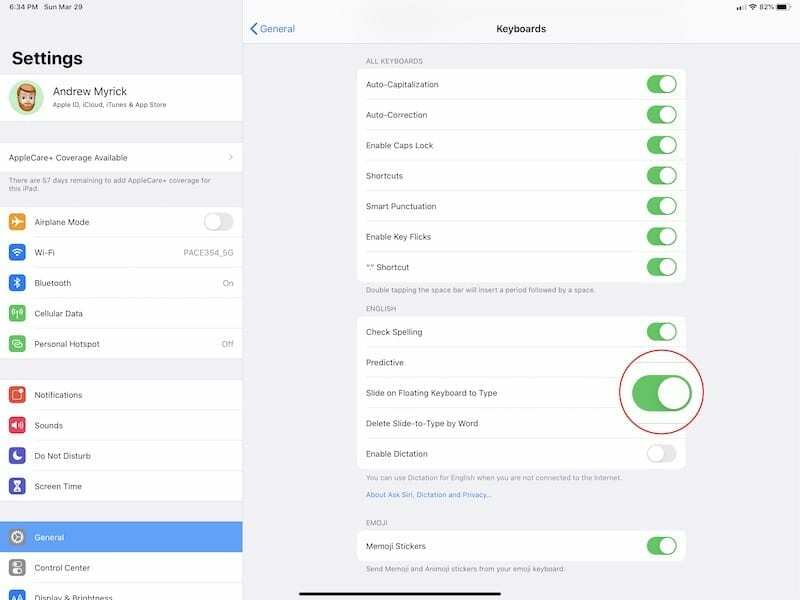
- Nyissa meg a Beállítások alkalmazást iPaden.
- Érintse meg Tábornok.
- Válassza ki Billentyűzet.
- Görgessen le és váltson Csúsztassa a lebegő billentyűzetet a gépeléshez hoz Ki pozíció.
- Váltsa vissza ugyanezt a beállítást a Tovább pozíció.
A QuickType használata az iPaden rendkívül hasznos, és nem lehet alábecsülni. A kényelem páratlan, különösen akkor, ha le szeretné venni az intelligens billentyűzetet, és csak a kanapéról szörfözhet az interneten.
Az intelligens billentyűzet csatlakozása szaggatott
Akár szereted, akár csak „elviseled” a Smart Keyboard Folio-t, nem tagadhatod a könnyű billentyűzet hasznosságát. És ez még tovább fokozódik, ha rájössz, hogy nem kell töltened, köszönhetően a tok és az iPad hátoldalán lévő tűknek.
De ha hosszabb ideig használja iPadjét, akkor azt tapasztalhatja, hogy a kapcsolat szaggatott. Ennek számos oka lehet, de senki sem akarja, hogy a befektetése „elromoljon” a garanciális időszakon kívül. Íme néhány javaslat, ha billentyűzetproblémái vannak:
Ellenőrizze a csapokat

Az első lépés annak diagnosztizálására, hogy valami elromlott-e az intelligens billentyűzettel, az az, hogy le kell venni, és ellenőrizni kell a tűket. Ez azt jelenti, hogy a billentyűzet és az iPad hátoldalán található tűket is.
Mindkét tűkészlethez vigyen mikroszálas kendőt, és győződjön meg arról, hogy nincs bennük lerakódás vagy szennyeződés. Ez csatlakozási problémákat okozhat, még akkor is, ha csak egy kis por. Érdemes időnként kitakarítani iPadjét, még akkor is, ha a tokban tartotta.
Kényszerítse az iPad újraindítását
Tehát már megtisztította az iPad és a billentyűzet tok érintkezőit, de továbbra is problémái vannak. Itt az ideje, hogy erőltesse az iPad újraindítását, ami különösen akkor hasznos, ha hosszú „futási idő” van, mivel felbukkannak a hibák.
Ha 2018-as vagy 2020-as iPad Pro-ja van, a következőket kell tennie:

- Válassza le a Smart Keyboard Folio-t az iPadről.
- Nyomja meg és tartsa lenyomva a gombot Erő és Hangerő fel gombokat egyszerre 5-10 másodpercig.
- Engedje el a gombokat, miután megjelenik az Apple boot logója.
- Csatlakoztassa újra az intelligens billentyűzetfóliát.
Azok számára, akiknek otthoni gombos iPadje van, a következő lépések vannak:

- Válassza le a billentyűzetet az iPadről.
- Tartsa lenyomva a bekapcsológombot és a Kezdőlap gombot 10-15 másodpercig.
- Engedje el a gombokat, miután megjelenik az Apple boot logója.
- Csatlakoztassa újra a billentyűzetet.
Ennek ki kell küszöbölnie a rendszerben előforduló összes törést vagy leállást. Előfordulhat, hogy az iPad újraindításának kényszerítése a „normál” ki-, majd újrabekapcsolás helyett nem mindig működik.
Állítsa vissza a beállításokat
Lehet, hogy nem tudja, de valójában van mód arra, hogy visszaállítsa az iPad beállításait anélkül, hogy teljesen tisztára törölné. A következőképpen teheti meg:
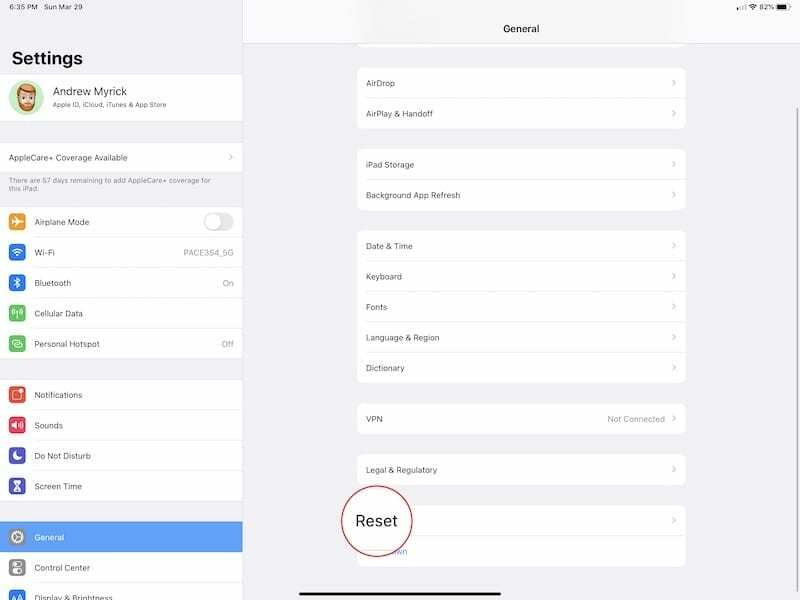
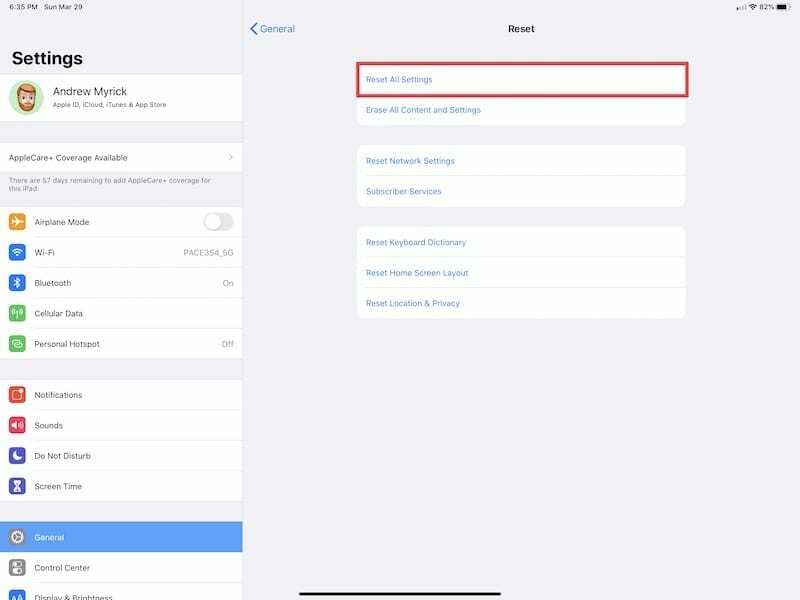
- Nyissa meg a Beállítások alkalmazást.
- Koppintson a Tábornok.
- Görgessen le, és érintse meg Visszaállítás
- A képernyő tetején érintse meg a lehetőséget Minden beállítás visszaállítása.
- Indítsa újra az iPadet.
Ez ismét nem állítja vissza teljesen iPadjét, de vissza kell mennie, és módosítania kell a testreszabott beállításokat. Ez magában foglalja a kezdőképernyő elrendezését és sok mást.
Keressen frissítést
A végső megoldás az, hogy megbizonyosodjon arról, hogy iPadjén az iPadOS legújabb verziója van telepítve. A főbb szolgáltatási kiadásokon kívül az Apple félig rendszeres frissítéseket tesz eszközeihez, hogy leküzdje a talált hibákat. Így ellenőrizheti a frissítést:
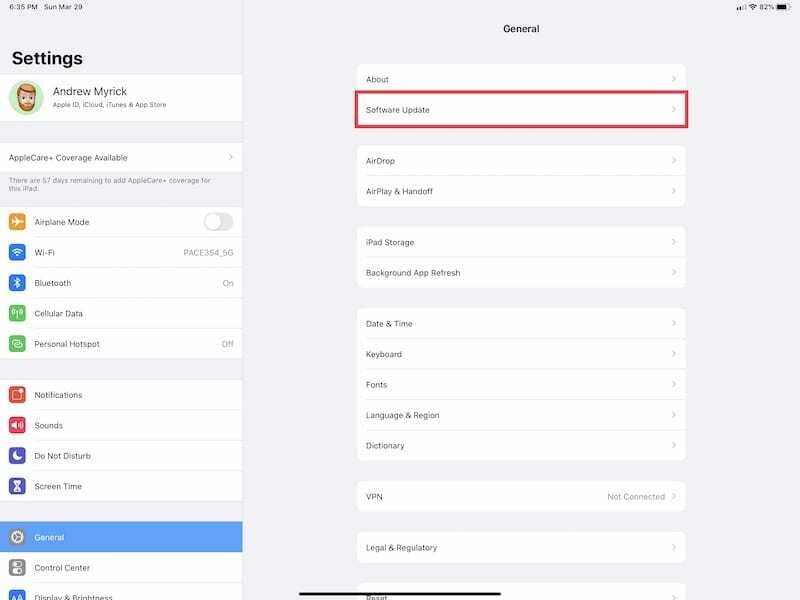
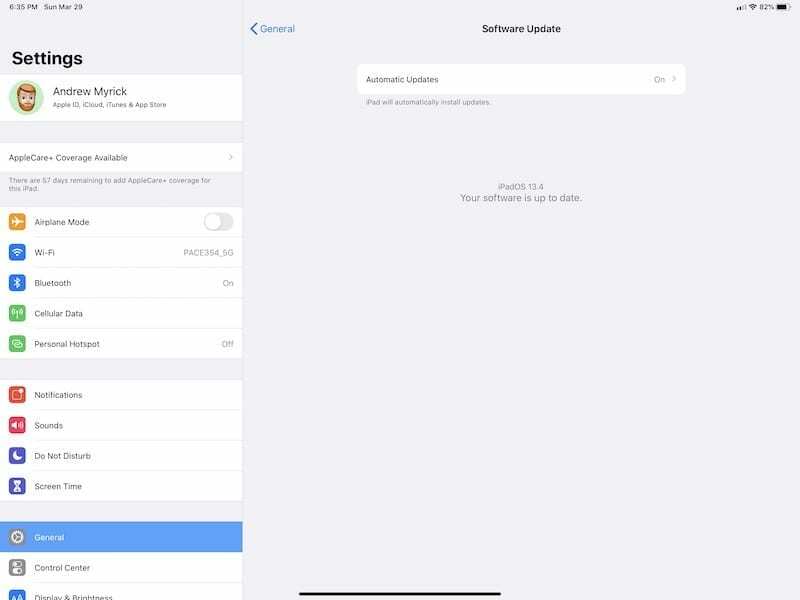
- Nyissa meg a Beállítások alkalmazást az iPaden.
- Koppintson a Tábornok.
- A tetején koppintson a lehetőségre Szoftver frissítés.
- Ha elérhető frissítés, érintse meg a Letöltés és telepítés gomb.
- Várja meg a frissítés telepítését, majd csatlakoztassa újra a billentyűzetet.
Bár nagyszerű, hogy az Apple egy csomó szolgáltatást ad a rendszeres szoftverfrissítésekhez, ezek a frissítések az azonosított hibákat is kiküszöbölik. Ez egy része annak, amitől az iOS és most az iPadOS olyan nagyszerű, mivel nem kell hónapokat várni a hiba kijavítására.
Következtetés
Lehet vitatkozni, hogy az iPadOS 13.4 a legambiciózusabb frissítés a platformon megjelenése óta. A hozzáadott egér és görgetőpad rendszeres funkcióval a Kisegítő lehetőségek helyett, közelebb vagyunk a valódi laptopcseréhez.
Ennek hátulütője az a tény, hogy vannak még kijavítandó hibák. És bár az Apple kijavíthat egy hibát, megjelenhet egy másik, ami olyan érzést kelt a cégben (és felhasználóiban), mintha a Whack-A-Mole-t játszanák. Ennek ellenére, ha más megoldást talált ezekre a problémákra, tudassa velünk az alábbi megjegyzésekben.
Andrew egy szabadúszó író, aki az Egyesült Államok keleti partján él.
Az évek során számos webhelynek írt, beleértve az iMore-t, az Android Centralt, a Phandroidot és néhány másikat. Most napjait egy HVAC cégnél tölti, miközben éjszaka szabadúszó íróként dolgozik.